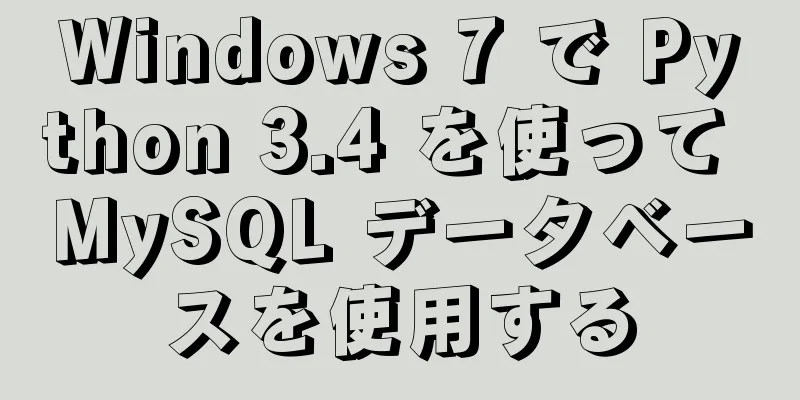Ubuntu 20.04にvncserverをインストールする方法

|
Ubuntu 20.04は2020年4月に正式にリリースされました。本日、ミラーシステムを正式にインストールし、リモートグラフィカル管理と使用を容易にするためにシステムにvncserverをインストールしました。 vncserver をインストールする手順は次のとおりです。 ステップ1: デスクトップ環境とVNCServerをインストールする #updateapt アップデート #デスクトップ環境をインストールする sudo apt install xfce4 xfce4-goodies #vncserverをインストールする apt をインストールします #vncserverを起動する vncサーバー 次に、プロンプトに従って、vncserver へのログインに使用したパスワードを入力し、確認のためにもう一度入力します。 リモートでログインした後、デスクトップが灰色になっていることに気付きました。 vncserver 環境も設定する必要があるようです: ステップ2: vncserverパラメータを設定する #vncserver: 1 ウィンドウを閉じる vncserver -kill: 1 #元の設定ファイルをバックアップする mv ~/.vnc/xstartup ~/.vnc/xstartup.bak #新しい設定ファイルを編集する vim ~/.vnc/xstartup xstartup ファイルを次のように更新します。 #!/bin/bash xrdb $HOME/.Xresources startxfce4 と 次に、ドキュメントの権限を設定します chmod +x ~/.vnc/xstartup 次に、vncserver を再起動してグラフィカル インターフェイスに接続します。スクリーンショットは次のとおりです。
グラフィカルインターフェースが表示されていることがわかります。ただし、これは現時点では安全ではない接続方法です。セキュリティが懸念される場合は、さらに設定が必要です。 リモート ホスト ターミナルに次のように入力します。 ssh -L 59000:localhost:5901 -C -N -l ルートサーバIP ここで、server_ip はリモート ホストの IP アドレスに置き換えられます。 次に putty を使用します。その他の設定は通常の ssh 設定と同様ですが、ssh トンネルを設定する必要があります。具体的な設定は以下の図に示されています。
送信元ポートに 5901、送信先ポートに 127.0.0.1:5901 を入力し、[追加] ボタンをクリックして、上図に示す効果を追加します。 次に、まず ssh を使用してリモート ホストにローカルでログインし、次に vncviewer などのクライアントに 127.0.0.1:1 を入力してログインします。 Ubuntu 20.04 に vncserver をインストールする方法については、これで終わりです。Ubuntu 20.04 に vncserver をインストールする方法の詳細については、123WORDPRESS.COM の以前の記事を検索するか、以下の関連記事を引き続き参照してください。今後とも 123WORDPRESS.COM をよろしくお願いいたします。 以下もご興味があるかもしれません:
|
<<: Vue における LocalStorage と SessionStorage の違いと使い方
推薦する
MySQL 8.0 でリモートアクセス権限を設定する方法
前回の記事では、MySQL パスワードをリセットする方法を説明しました。一部の学生から、データベース...
HTML ベース URL タグ
その機能はグローバル スタイルを設定することです。その後の相対パスはこれに基づきます: <im...
Docker Machineの詳細な説明
Docker と Docker Machine の違いDocker はクライアント サーバー アーキ...
Dockerでrabbitmqをデプロイする際に発生した2つの問題
1. 背景DockerでRabbitMQをデプロイする際に、次の2つの問題が発生します。問題1: ス...
vuex データの永続化のための 2 つの実装ソリューション
目次ビジネス要件:解決策 1: vuex-persistedstate解決策2: vuex-pers...
Docker、プレーヤー機能を備えたCMSオンデマンドシステムを構築
目次文章1. 機械を準備する2. Dockerをインストールする1. 依存パッケージをインストールす...
CSS3 天子グリッドリストのスタイルの書き方
多くのプロジェクトでは、中央に灰色の分割線があり、両側に分割線がないグリッド表示の機能を実装する必要...
リクエスト IP の最後のセグメントに基づいてトラフィックを分割するように Nginx を構成する方法
これは主に、場所パラメータのif判断の設定ジャンプです。迂回により、サーバーの負荷と圧力を軽減できま...
JavaScriptの無限ループを検出して防止する方法の詳細な説明
目次序文for文の無限ループを修正while文の無限ループを修正要約する序文Js デッド ループはど...
Vueでクラススタイルを使用する方法の詳細
目次1. ブール2. 表現3. マルチクラスパッケージ4. v-bind でクラス class を直...
MySQL sql_mode の使用に関する詳細な説明
目次序文sql_mode の説明最も重要なオプションすべてのオプション要約する序文前回の記事「MyS...
フローティング要素が親要素の高さを崩す原因と解決策の詳細な説明
フローティング要素は、親要素の高さを縮小します。要素を float float:left/right...
Vue プロジェクトの最初の画面のパフォーマンス最適化コンポーネントの実践ガイド
目次Vue ファースト スクリーン パフォーマンス最適化コンポーネント説明するインターセクションオブ...
ウェブサイトのコンテンツの一部を傍受するための iframe を実装するためのアイデアとコード
コードをコピーコードは次のとおりです。 <div スタイル="幅:630px;高さ:...
nginxのリソースキャッシュ設定の詳細な説明
私はずっとキャッシュについて学びたいと思っていました。結局のところ、キャッシュはフロントエンドのパフ...